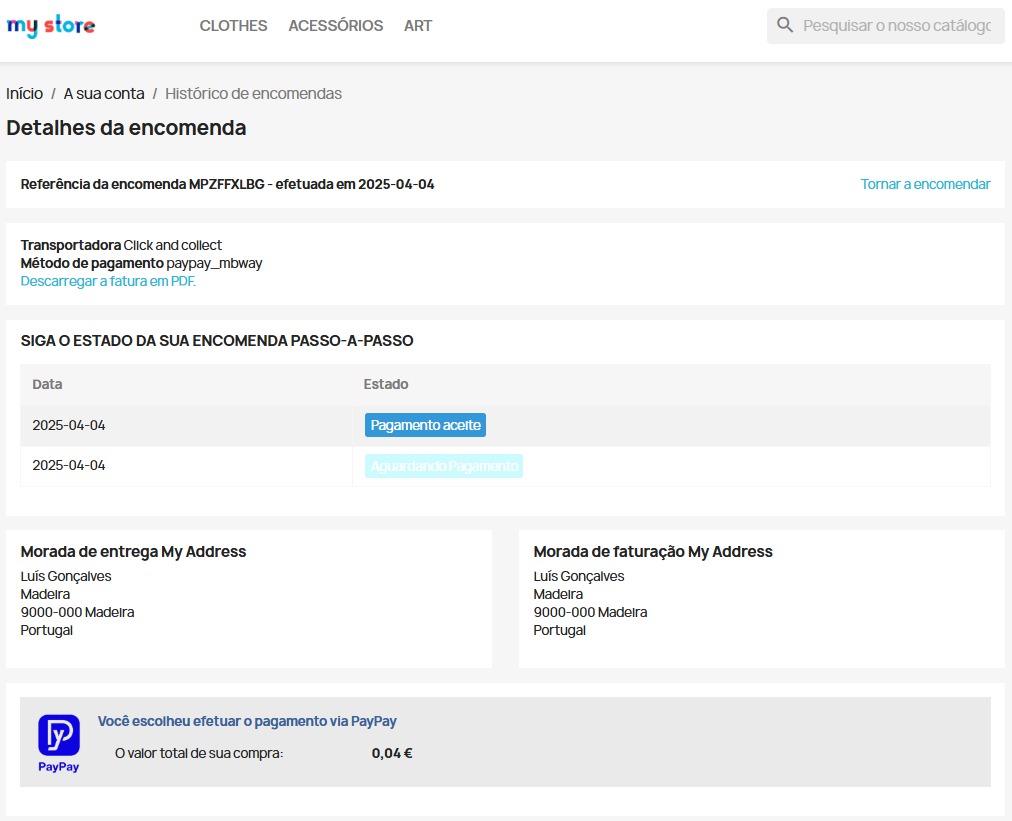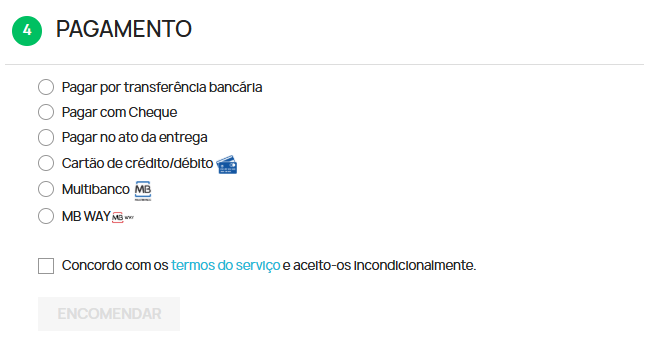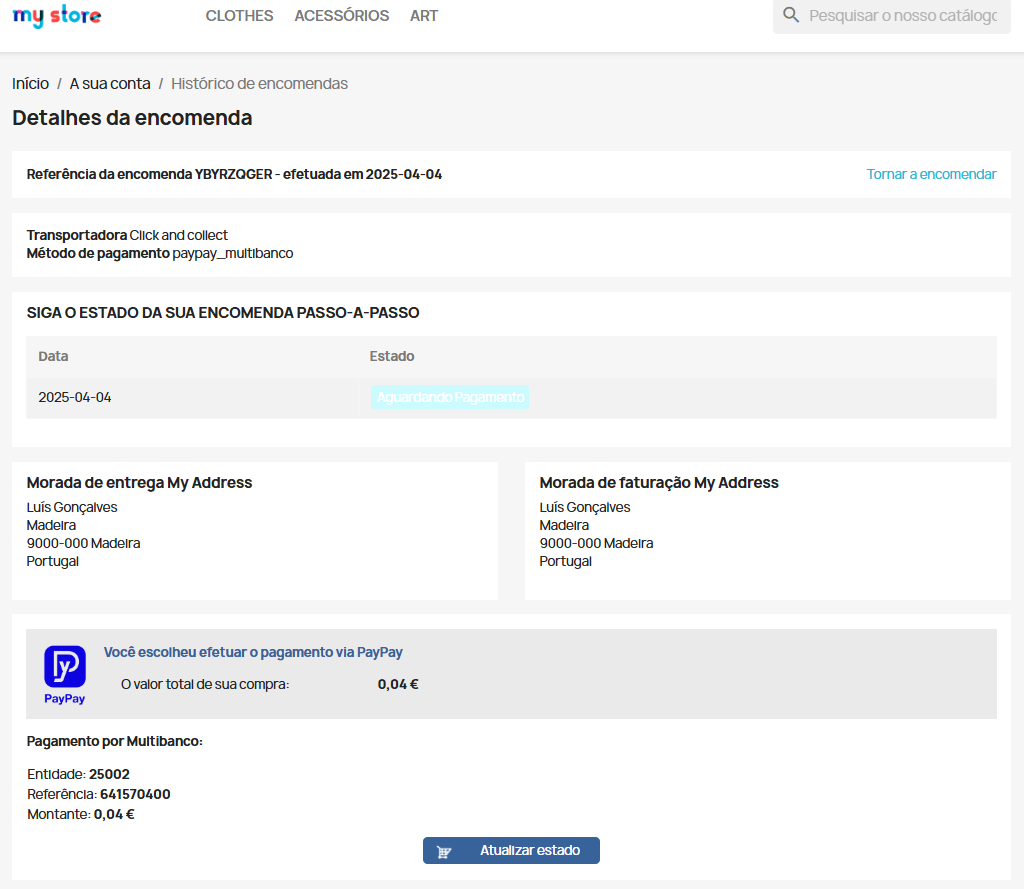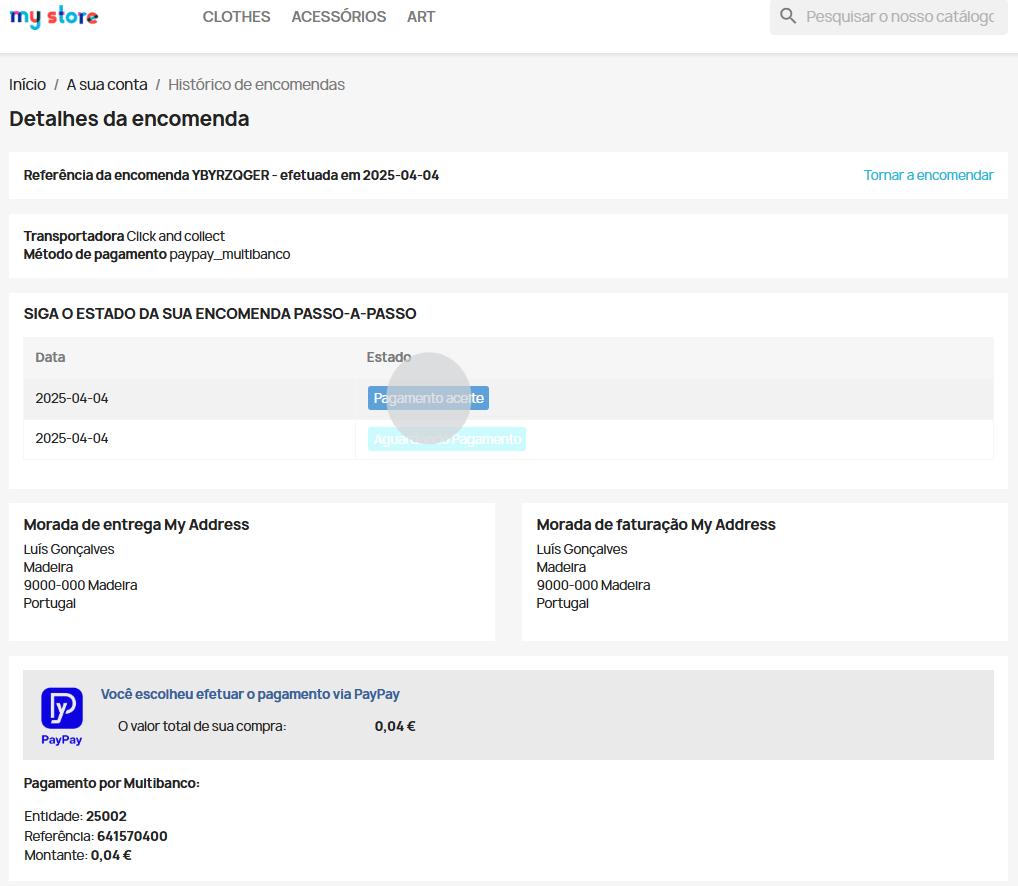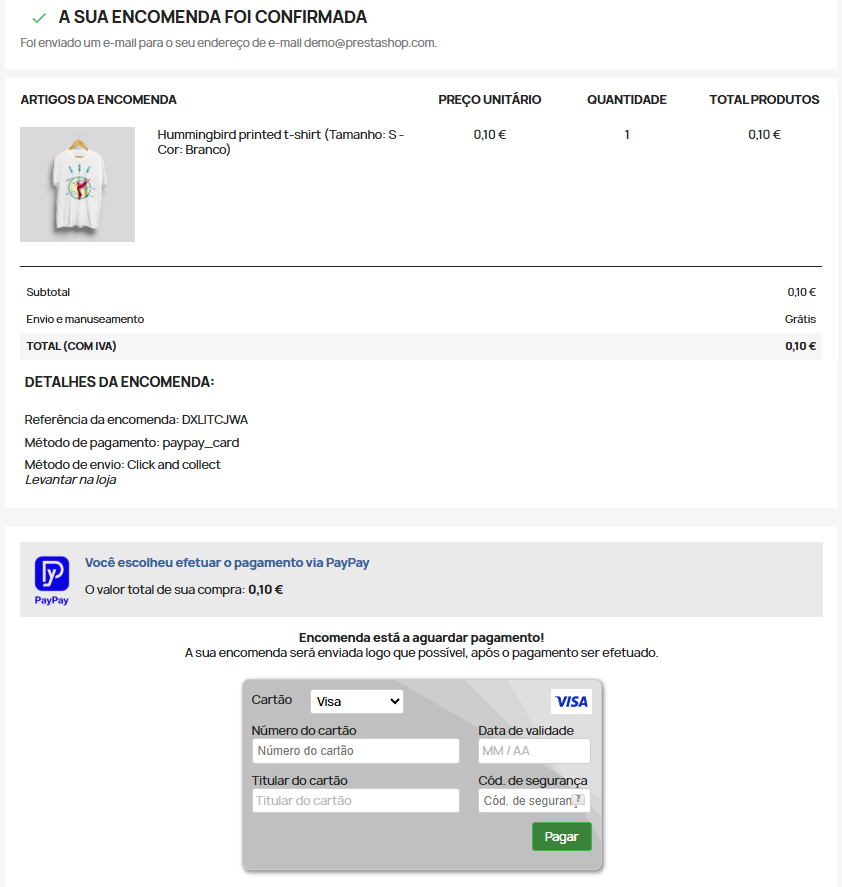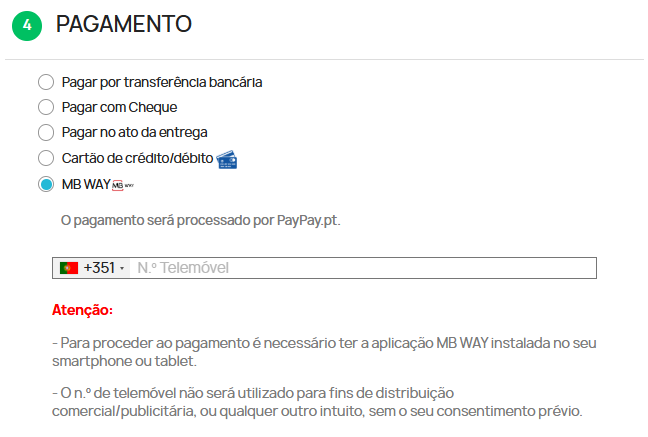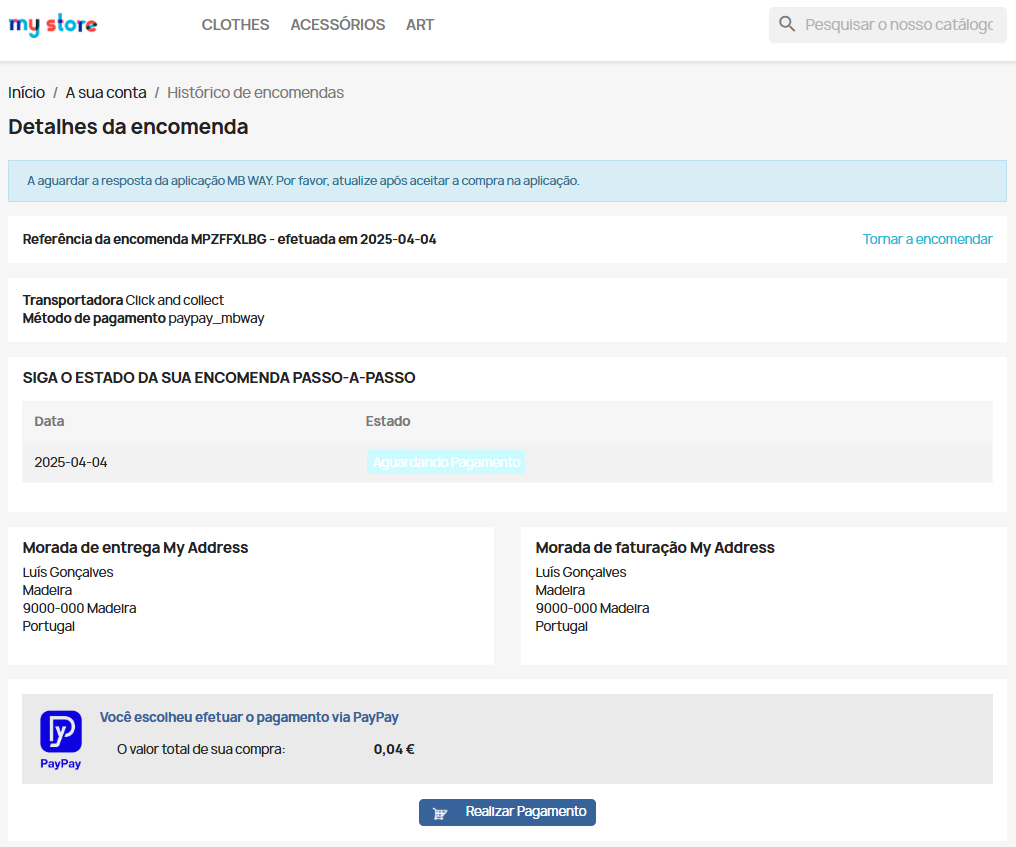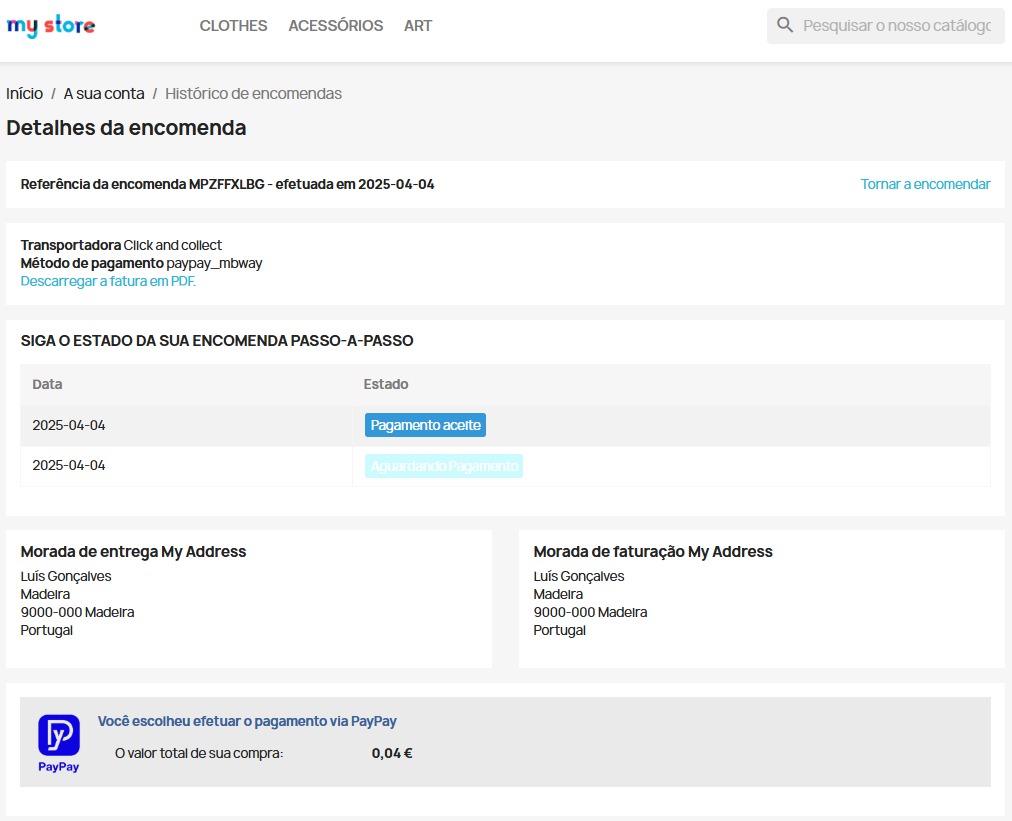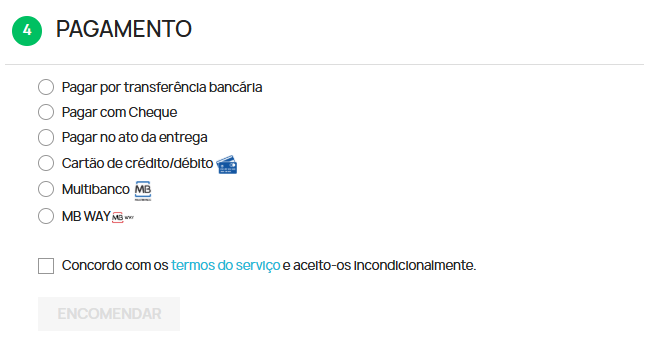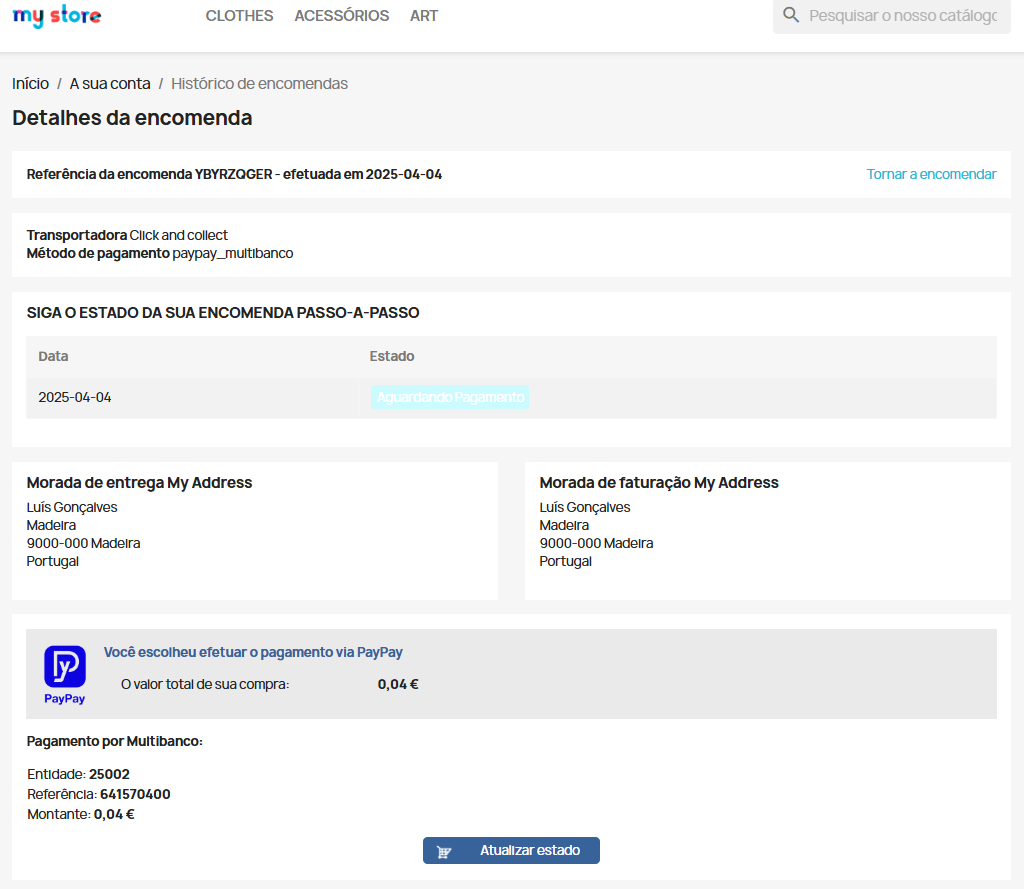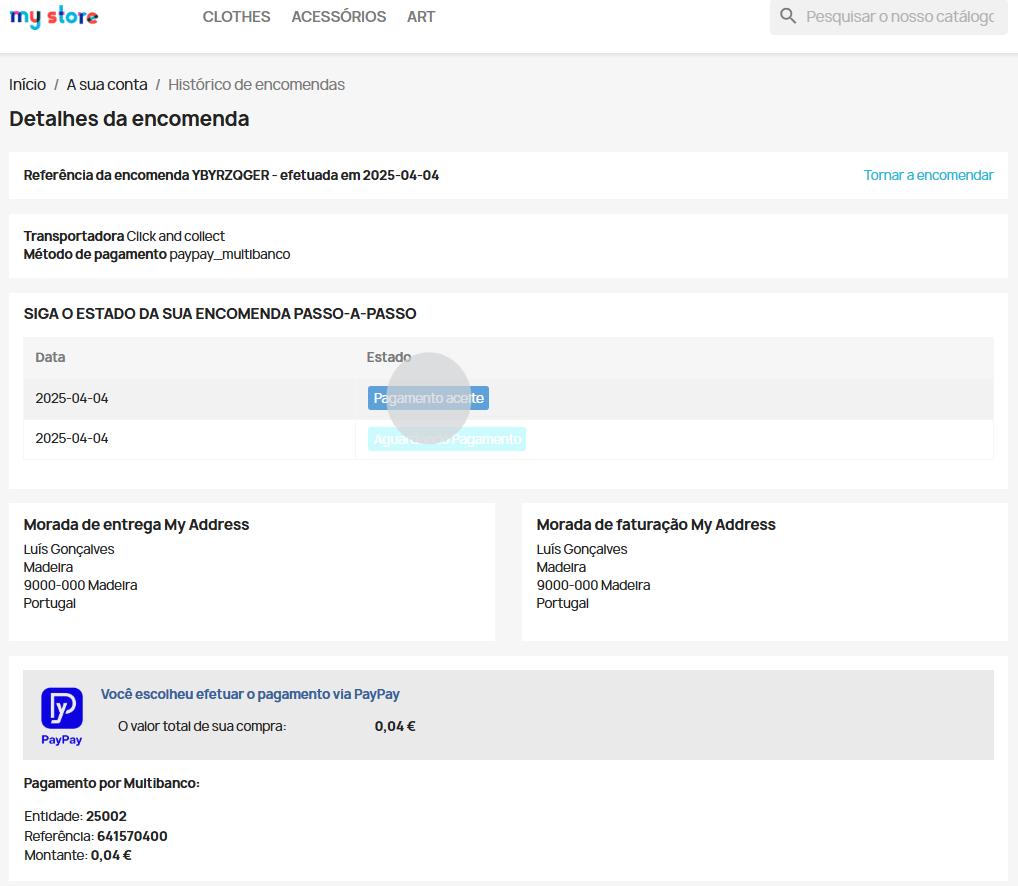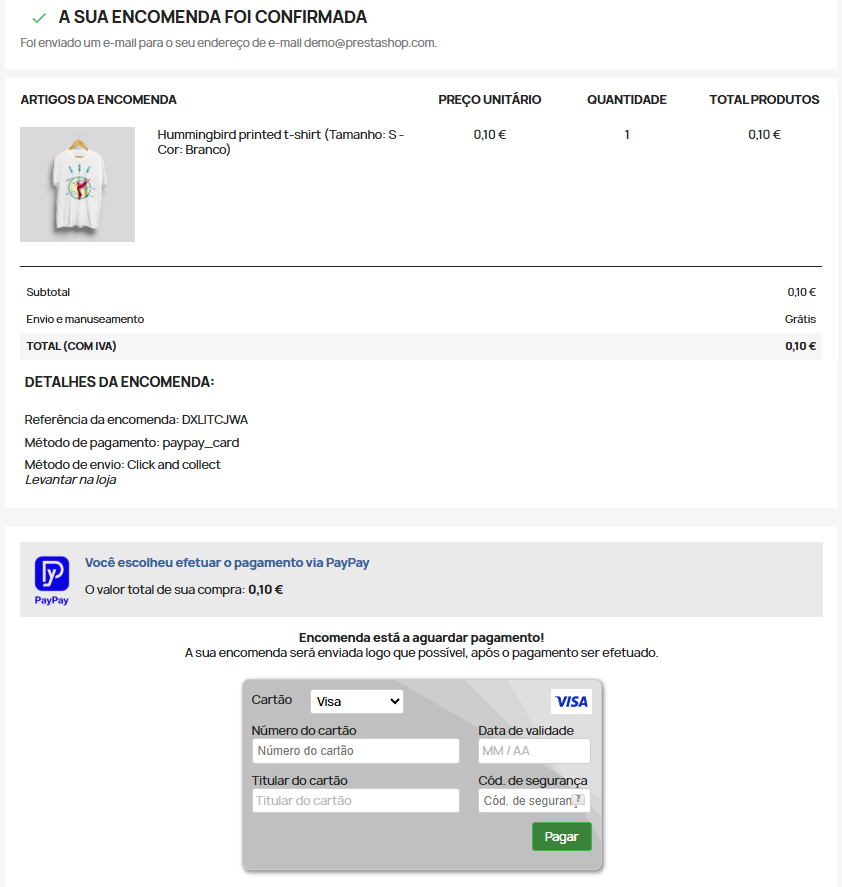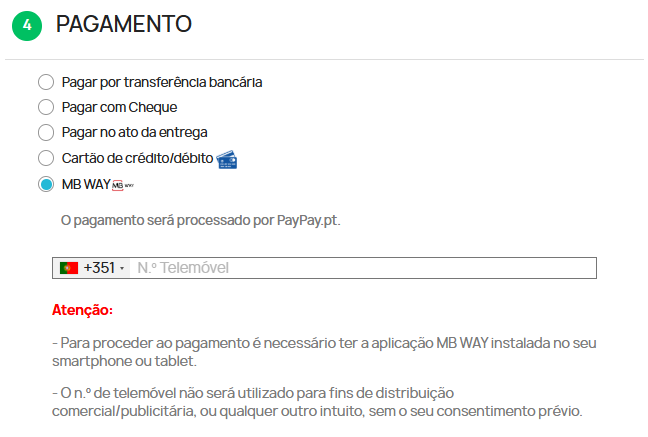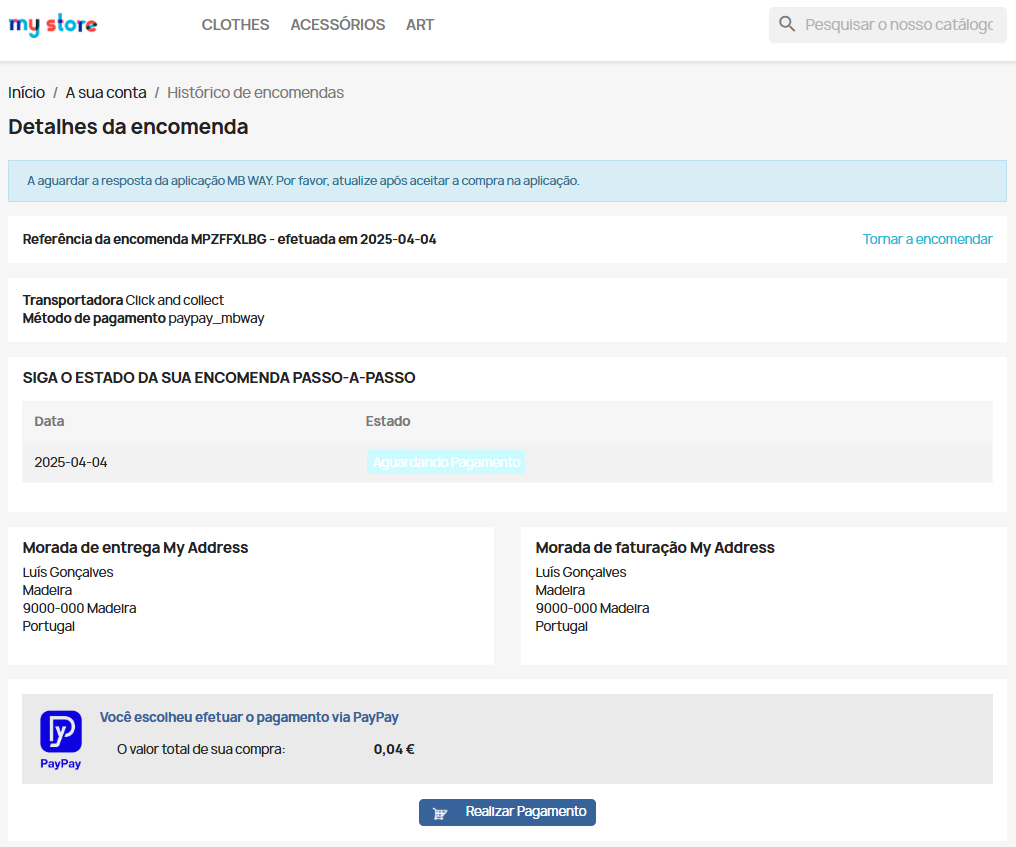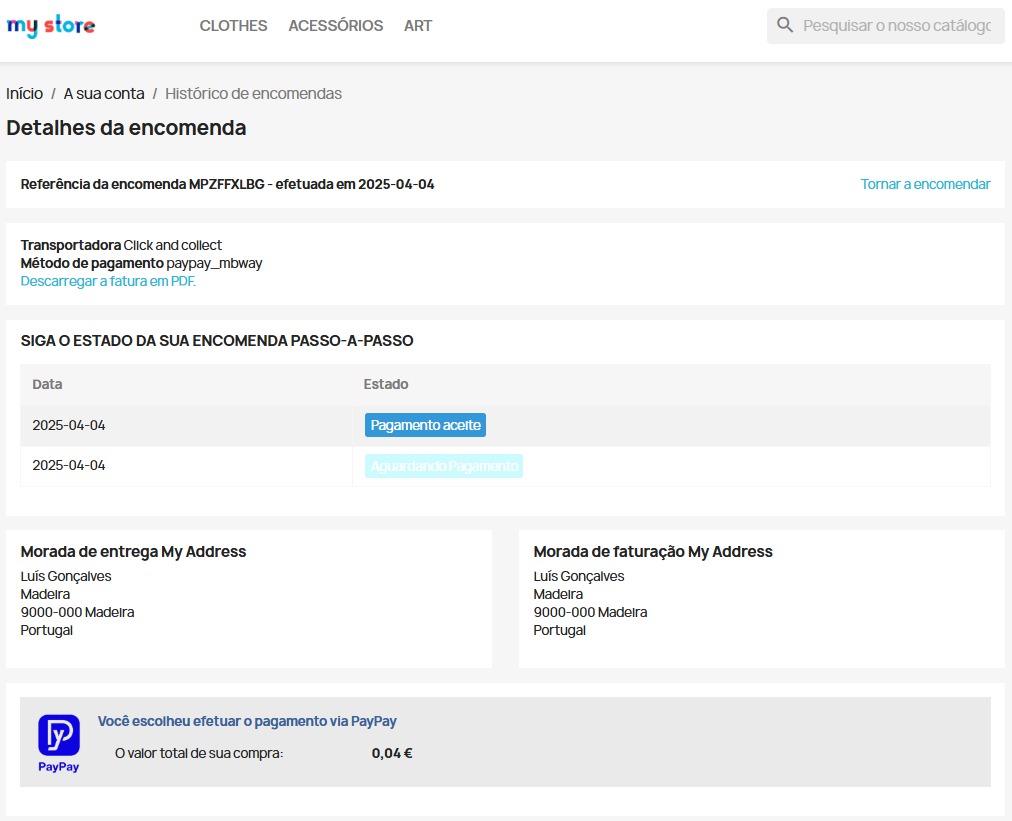Realizar el pago de la compra
Cuando el cliente quiera proceder a la compra de un producto/servicio deberá seleccionar el método de pago PayPay, tal y como se puede ver en este ejemplo.
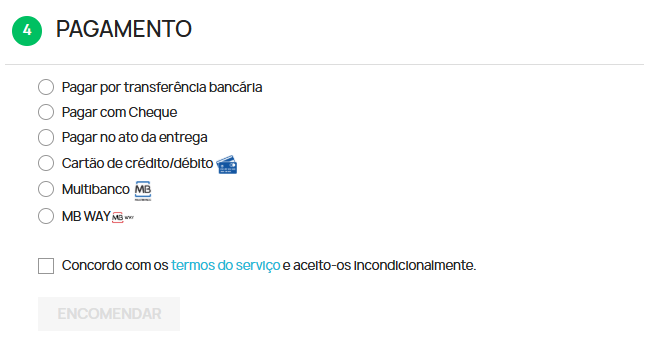
Al seleccionar la opción 'Cajero Automático' y realizar el pedido, se genera la referencia de pago con el importe exacto del pedido. En esta fase, el pago se encuentra en estado 'Pendiente de pago'.
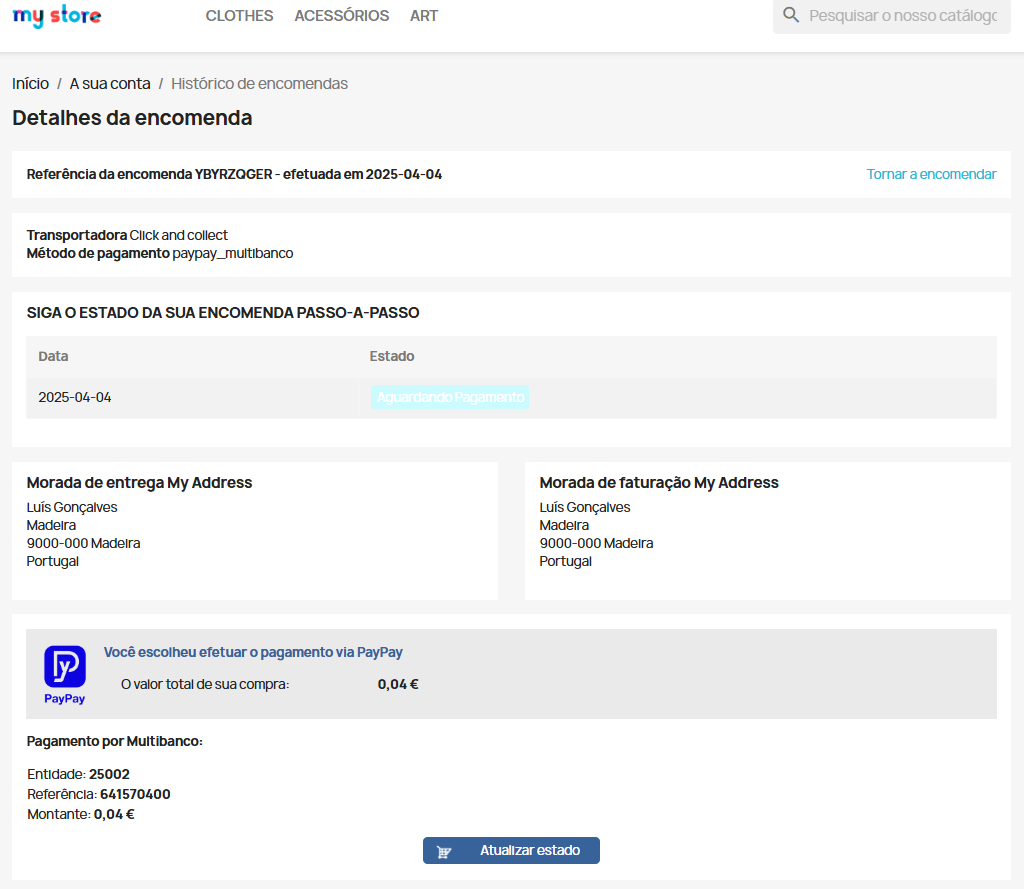
Después de realizar el pago en un cajero automático o mediante banca online, acceda al historial de pedidos y confirme el estado del pedido, que deberá aparecer como 'Pagado'.
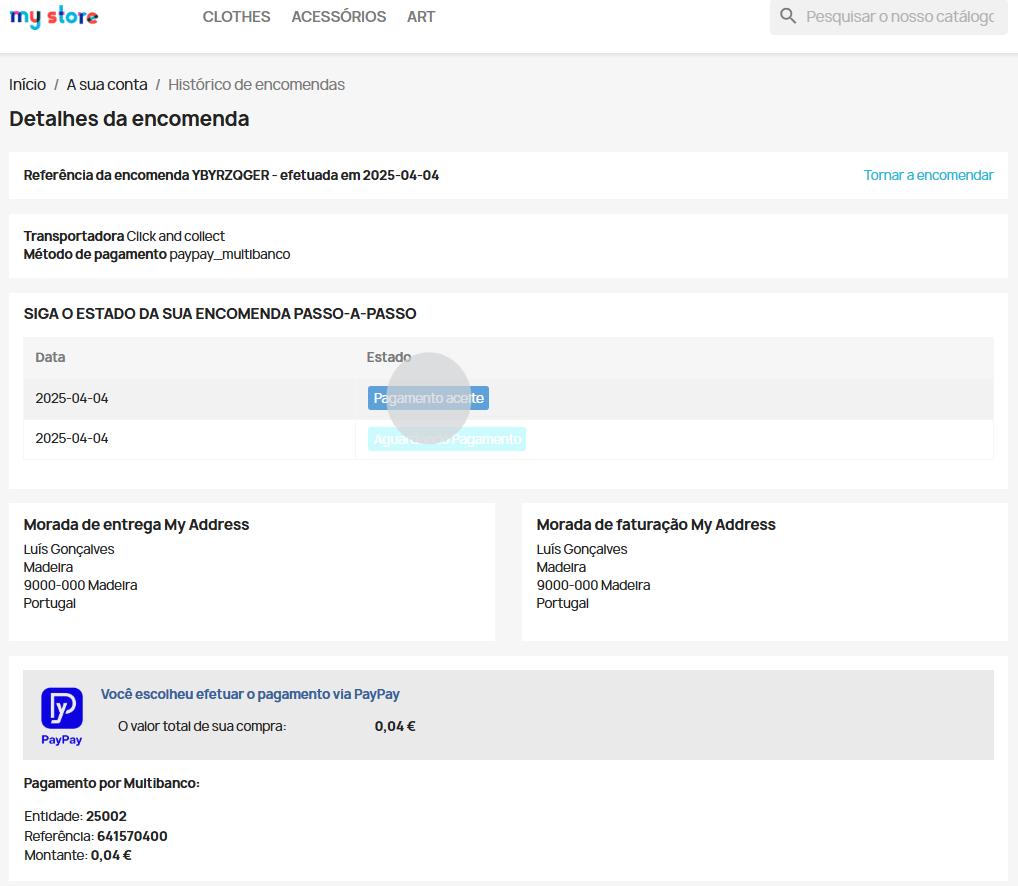
Si el cliente ha seleccionado la opción de pago con 'Tarjeta de crédito/débito', se le mostrará el área de pago donde deberá introducir los datos de su tarjeta de crédito y realizar el pago.
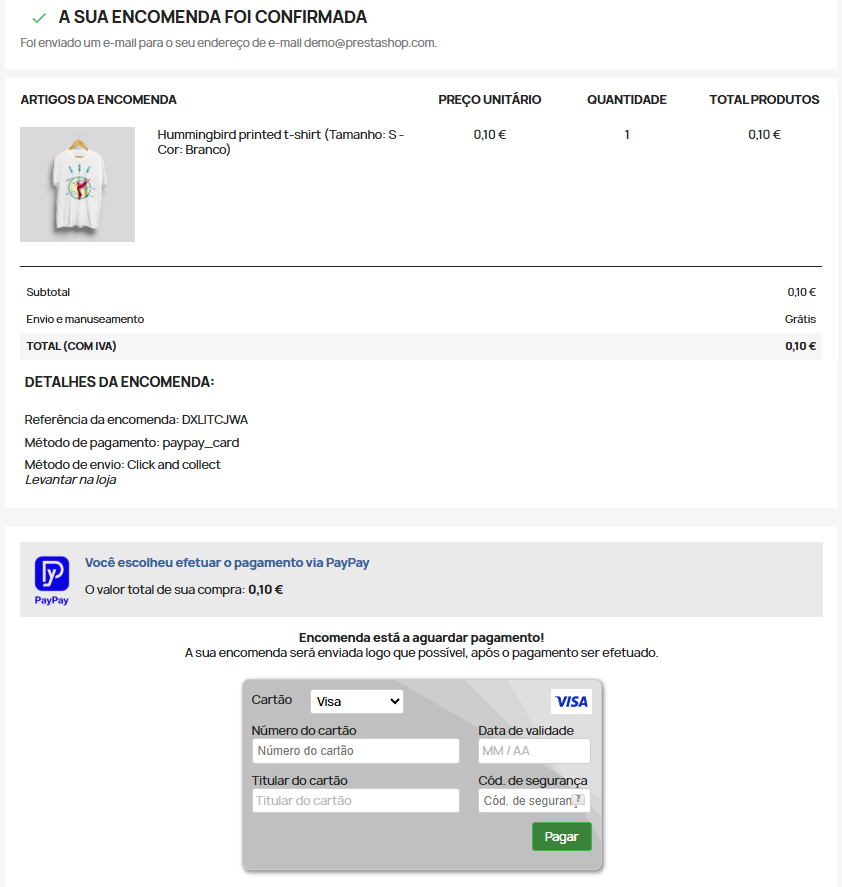
Una vez completado el pago, se le mostrará el éxito de la operación y podrá confirmar que el estado de su pedido se ha actualizado correctamente.
Su tienda se encargará de enviar por correo electrónico los datos de pago a sus clientes.
Al realizar el pago mediante la opción 'MB WAY', introduzca el número de teléfono móvil asociado a la cuenta MB WAY.
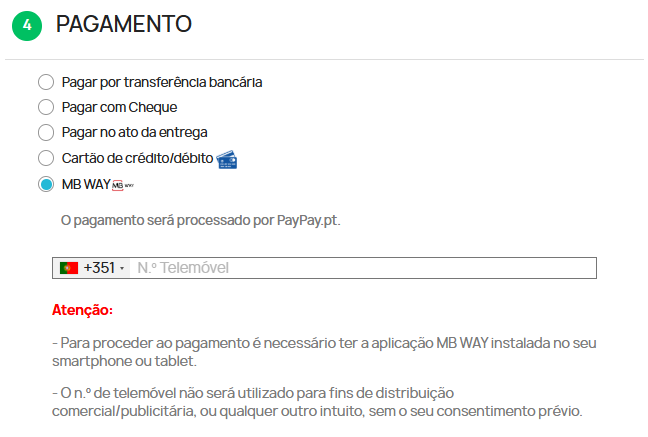
Tras estos pasos, se enviará una alerta de pago al número asociado. En la aplicación, autorice el pago e introduzca el PIN MB WAY.
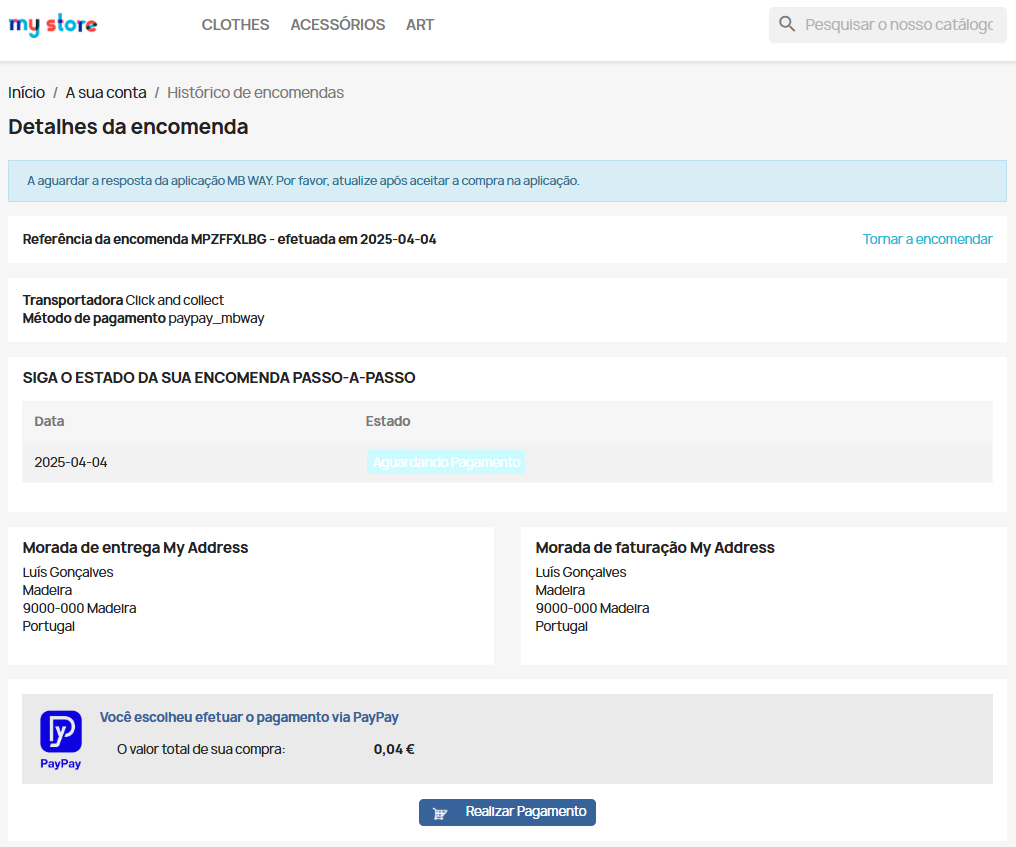
Si el pago se realiza correctamente al actualizar la página de la tienda, el pedido aparece como pagado.